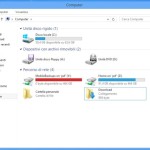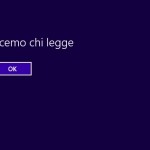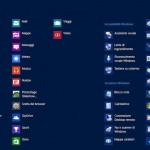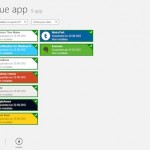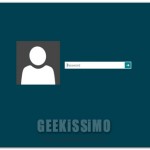Windows 8 include una funzione detta Fast Startup che velocizza l’avvio del computer a freddo con un sistema simile all’ibernazione. Su drive SSD, questa feature dovrebbe garantire un boot di 6 secondi netti ma anche sui classici hard disk non se la cava male.
Nella guida che segue vedremo dunque come attivare/disattivare l’avvio veloce di Windows 8 per accertarci che quest’ultimo sia attivo anche sul nostro PC o per liberarcene, nel caso remoto in cui non dovesse andare d’accordo con il comparto hardware del computer in uso. Occorrente? Nulla di che, basta flaggare un’opzione nel pannello di controllo.
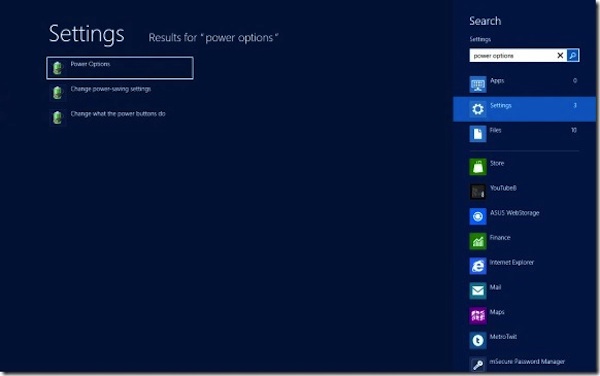
Per attivare/disattivare l’avvio veloce di Windows 8 procedete come segue, sapendo che l’impostazione dovrebbe essere selezionata (e quindi attivata) di default. Entrambe le operazioni sono reversibili in qualsiasi momento senza controindicazioni particolari.
- Premere la combinazione di tasti Win+W sulla tastiera per accedere alla schermata di ricerca;
- Cercare le Power Options ed accedere a queste ultime;
- Cliccare sulla voce Choose what the power buttons do contenuta nella sidebar laterale della finestra che si è aperta;
- Cliccare sulla voce Change settings that are currently unavailable;
- Mettere la spunta su Turn on fast startup (recommended) per attivare la funzione di avvio veloce;
- Togliere la spunta da Turn on fast startup (recommended) per disattivare la funzione di avvio veloce.
Per rendere effettive le modifiche, occorre spegnere completamente il computer (arresto del sistema) e riaccenderlo con il tasto di accensione. La differenza nei tempi di boot si dovrebbe avvertire immediatamente.
[Via | IntoWindows]